使用 Python 將 .png 檔案從一個資料夾移到另一個資料夾
嘗試之前;請確保您的電腦上安裝了 python。
在 python IDE 中,您需要先匯入 pathlib 和 os 函式庫。兩者都是 python 標準函式庫的一部分,因此不需要外部安裝。
1.)導入必要的函式庫(pathlib和os)。
2.)找到桌面的路徑。
3.) 建立一個名為「Screenshots」的新資料夾(如果尚不存在)。
4.)過濾桌面上的文件以僅查找.png檔案(通常是螢幕截圖)。
5.)將每個.png檔案移到「Screenshots」資料夾
為了澄清,我們可以更深入地研究每個步驟。
1.)要匯入 pathlib 和作業系統,請開啟 IDE,確保您的語言設定為目前版本的 python 並輸入:
從路徑庫導入路徑
導入作業系統
2.) 找到桌面路徑
為了從桌面移動文件,我們首先需要找到它的路徑。 Path.home() 方法傳回目前使用者的主目錄,我們可以在其中附加「Desktop」。
desktop = Path.home().joinpath("桌面")
這行程式碼建立一個指向使用者桌面的 Path 物件。您可以透過列印路徑來確認這一點:
印刷(桌面)
3.) 為螢幕截圖建立一個新資料夾
接下來,我們建立一個新資料夾,將在其中移動 .png 檔案。 mkdir 方法將在桌面內建立「Screenshots」資料夾(如果尚不存在)。 exit_ok=True 參數確保如果資料夾已存在,則腳本不會拋出錯誤。
desktop.joinpath("螢幕截圖").mkdir(exist_ok=True)
- PNG 檔案過濾器
我們使用一個簡單的循環來迭代桌面上的所有檔案。 iterdir() 方法傳回目錄中所有項目的迭代器。
要過濾 .png 文件,我們檢查兩個條件:
1.) 該項目必須是文件 (f.is_file())。
2.) 檔案副檔名必須是.png (f.suffix == ".png").
for f in Desktop.iterdir():
if f.is_file() 且 f.suffix == ".png":
5.) 行動螢幕截圖
最後,對於每個 .png 文件,我們將其移至「Screenshots」資料夾中。這是使用替換方法完成的,該方法允許我們將文件從當前位置移動到新路徑。
f.replace(desktop.joinpath("螢幕截圖").joinpath(f.name))
您的最終輸入代碼應如下所示:
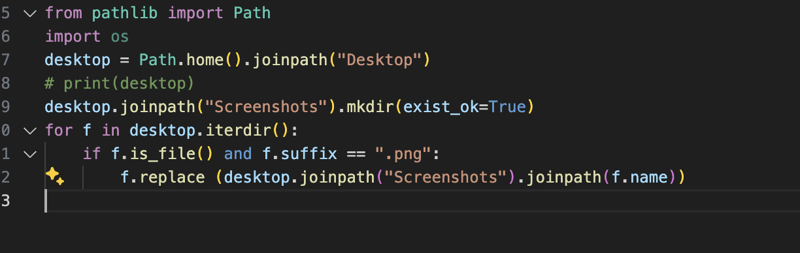
結論:
此腳本是一個有用的工具,用於透過將所有 .png 檔案(通常是螢幕截圖)移至指定資料夾中來組織桌面。經過一些修改,該腳本可以適應處理其他文件類型或目錄。
-
 在 Go 中使用 WebSocket 進行即時通信构建需要实时更新的应用程序(例如聊天应用程序、实时通知或协作工具)需要一种比传统 HTTP 更快、更具交互性的通信方法。这就是 WebSockets 发挥作用的地方!今天,我们将探讨如何在 Go 中使用 WebSocket,以便您可以向应用程序添加实时功能。 在这篇文章中,我们将介绍: WebSoc...程式設計 發佈於2024-11-14
在 Go 中使用 WebSocket 進行即時通信构建需要实时更新的应用程序(例如聊天应用程序、实时通知或协作工具)需要一种比传统 HTTP 更快、更具交互性的通信方法。这就是 WebSockets 发挥作用的地方!今天,我们将探讨如何在 Go 中使用 WebSocket,以便您可以向应用程序添加实时功能。 在这篇文章中,我们将介绍: WebSoc...程式設計 發佈於2024-11-14 -
 如何使用命令式方法更新 React 中的巢狀狀態?更新嵌套狀態的命令式方法在 React 中,狀態更新是不可變的。這意味著要更新嵌套物件或數組,您不能簡單地修改其屬性並期望變更反映在 UI 中。相反,您需要建立包含更新值的新物件或數組,然後將其傳遞給 setState。 考慮以下範例,其中我們要更新物件中索引 1 處的物件的 name 屬性儲存在狀...程式設計 發佈於2024-11-14
如何使用命令式方法更新 React 中的巢狀狀態?更新嵌套狀態的命令式方法在 React 中,狀態更新是不可變的。這意味著要更新嵌套物件或數組,您不能簡單地修改其屬性並期望變更反映在 UI 中。相反,您需要建立包含更新值的新物件或數組,然後將其傳遞給 setState。 考慮以下範例,其中我們要更新物件中索引 1 處的物件的 name 屬性儲存在狀...程式設計 發佈於2024-11-14 -
 原子變數有哪些不同的記憶體排序模型?瞭解記憶體排序的意思原子變數提供安全的記憶體存取和跨執行緒同步。了解不同的記憶體順序對於有效利用它們至關重要。 輕鬆:無記憶體同步。 可能重新排序的最佳化操作讀取和寫入。 順序一致 (seq_cst):最嚴格的排序。 防止對周圍的任何記憶體操作進行重新排序原子操作。 確保所有執行緒的記憶體存取一致。...程式設計 發佈於2024-11-14
原子變數有哪些不同的記憶體排序模型?瞭解記憶體排序的意思原子變數提供安全的記憶體存取和跨執行緒同步。了解不同的記憶體順序對於有效利用它們至關重要。 輕鬆:無記憶體同步。 可能重新排序的最佳化操作讀取和寫入。 順序一致 (seq_cst):最嚴格的排序。 防止對周圍的任何記憶體操作進行重新排序原子操作。 確保所有執行緒的記憶體存取一致。...程式設計 發佈於2024-11-14 -
 為什麼在 For 迴圈中放錯 Return 語句會影響輸入迴圈?For循環中返回語句錯位在你的作業中,你遇到了一個問題,程式只允許輸入一隻寵物,儘管瞄準三個。這個問題源自於 make_list 函數中 return 語句的定位。 在 for 迴圈中,return 語句在到達函數時立即終止函數的執行。在提供的程式碼中,return 語句放置在循環內部,導致函數在第...程式設計 發佈於2024-11-14
為什麼在 For 迴圈中放錯 Return 語句會影響輸入迴圈?For循環中返回語句錯位在你的作業中,你遇到了一個問題,程式只允許輸入一隻寵物,儘管瞄準三個。這個問題源自於 make_list 函數中 return 語句的定位。 在 for 迴圈中,return 語句在到達函數時立即終止函數的執行。在提供的程式碼中,return 語句放置在循環內部,導致函數在第...程式設計 發佈於2024-11-14 -
 如何防止使用者關閉 Bootstrap 模式?停用使用者啟動的 Bootstrap 模態退出您可以透過點選 Bootstrap 模態區域外部來阻止使用者關閉 Bootstrap 模態。這在您想要強制使用者在繼續操作之前與特定模態內容互動的情況下非常有用。 停用模態背景點擊關閉預設情況下,使用者可以透過點選模式視窗之外的任何位置來關閉模式。若要停...程式設計 發佈於2024-11-14
如何防止使用者關閉 Bootstrap 模式?停用使用者啟動的 Bootstrap 模態退出您可以透過點選 Bootstrap 模態區域外部來阻止使用者關閉 Bootstrap 模態。這在您想要強制使用者在繼續操作之前與特定模態內容互動的情況下非常有用。 停用模態背景點擊關閉預設情況下,使用者可以透過點選模式視窗之外的任何位置來關閉模式。若要停...程式設計 發佈於2024-11-14 -
 如何在 Python 中將巢狀清單匯出到 CSV 檔案?在Python中將嵌套列表匯出到CSV檔案將嵌套列表(其中每個內部列表包含不同類型的元素)寫入CSV檔案可以在Python 中處理資料時這是一項常見任務。以下是應對這項挑戰的方法:Python 的 csv 模組提供了處理 CSV 作業的便利方法。若要將清單的清單(例如a = [[1.2,'a...程式設計 發佈於2024-11-14
如何在 Python 中將巢狀清單匯出到 CSV 檔案?在Python中將嵌套列表匯出到CSV檔案將嵌套列表(其中每個內部列表包含不同類型的元素)寫入CSV檔案可以在Python 中處理資料時這是一項常見任務。以下是應對這項挑戰的方法:Python 的 csv 模組提供了處理 CSV 作業的便利方法。若要將清單的清單(例如a = [[1.2,'a...程式設計 發佈於2024-11-14 -
 如何在 PHP 中組合兩個關聯數組,同時保留唯一 ID 並處理重複名稱?在 PHP 中組合關聯數組在 PHP 中,將兩個關聯數組組合成一個數組是常見任務。考慮以下請求:問題描述:提供的代碼定義了兩個關聯數組,$array1和$array2。目標是建立一個新陣列 $array3,它合併兩個陣列中的所有鍵值對。 此外,提供的陣列具有唯一的 ID,而名稱可能重疊。要求是建構一...程式設計 發佈於2024-11-14
如何在 PHP 中組合兩個關聯數組,同時保留唯一 ID 並處理重複名稱?在 PHP 中組合關聯數組在 PHP 中,將兩個關聯數組組合成一個數組是常見任務。考慮以下請求:問題描述:提供的代碼定義了兩個關聯數組,$array1和$array2。目標是建立一個新陣列 $array3,它合併兩個陣列中的所有鍵值對。 此外,提供的陣列具有唯一的 ID,而名稱可能重疊。要求是建構一...程式設計 發佈於2024-11-14 -
 如何有效率地提取Go Slice的最後一個元素?Go 提取切片最後一個元素的最佳方法在 Go 中使用切片時,有效操作元素至關重要。一個常見的任務是提取最後一個元素,這可以透過多種方法來實現。 現有解決方案的缺點使用切片提供的解決方案[len(slice)-1 :][0] 看起來很麻煩並且涉及不必要的複雜性。它會傳回一個僅包含最後一個元素的切片,然...程式設計 發佈於2024-11-14
如何有效率地提取Go Slice的最後一個元素?Go 提取切片最後一個元素的最佳方法在 Go 中使用切片時,有效操作元素至關重要。一個常見的任務是提取最後一個元素,這可以透過多種方法來實現。 現有解決方案的缺點使用切片提供的解決方案[len(slice)-1 :][0] 看起來很麻煩並且涉及不必要的複雜性。它會傳回一個僅包含最後一個元素的切片,然...程式設計 發佈於2024-11-14 -
 為什麼我的 JavaScript 事件在動態元素追加後沒有被觸發?動態元素追加後 JavaScript 事件未觸發您遇到了向 DOM 追加新元素後 JavaScript 事件未觸發的問題。這是因為 jQuery 僅識別頁面載入期間最初執行時存在的元素。 要解決此問題,您需要使用事件委託來擷取動態元素中的事件。事件委託涉及擷取頁面載入期間已經存在的 DOM 中較高層...程式設計 發佈於2024-11-14
為什麼我的 JavaScript 事件在動態元素追加後沒有被觸發?動態元素追加後 JavaScript 事件未觸發您遇到了向 DOM 追加新元素後 JavaScript 事件未觸發的問題。這是因為 jQuery 僅識別頁面載入期間最初執行時存在的元素。 要解決此問題,您需要使用事件委託來擷取動態元素中的事件。事件委託涉及擷取頁面載入期間已經存在的 DOM 中較高層...程式設計 發佈於2024-11-14 -
 `unshift()` 是在 JavaScript 中將元素新增到陣列的最有效方法嗎?JavaScript 中的最佳數組前置將元素前置到數組的開頭是 JavaScript 中的常見要求。在這裡,我們探索一種比問題中建議的傳統方法更好的方法。 Unshift 方法:本機解決方案JavaScript 提供了一個名為 unshift 的內建方法有效地將元素新增至陣列的開頭。與涉及建立新陣列...程式設計 發佈於2024-11-14
`unshift()` 是在 JavaScript 中將元素新增到陣列的最有效方法嗎?JavaScript 中的最佳數組前置將元素前置到數組的開頭是 JavaScript 中的常見要求。在這裡,我們探索一種比問題中建議的傳統方法更好的方法。 Unshift 方法:本機解決方案JavaScript 提供了一個名為 unshift 的內建方法有效地將元素新增至陣列的開頭。與涉及建立新陣列...程式設計 發佈於2024-11-14 -
 在 JavaScript 中透過建構函數定義方法是否會建立重複的函數副本?JavaScript 中透過原型與建構函數定義方法的效能影響在JavaScript 中,存在兩種建立具有公用函數的「類”的方法:使用原型或建構函數。方法 1 透過建構函式將函數指派給實例,而方法 2 利用原型在所有實例之間共用函數。 雖然方法 2 通常被認為更有效率,但剝奪實例的私有實例變數是一個顯...程式設計 發佈於2024-11-14
在 JavaScript 中透過建構函數定義方法是否會建立重複的函數副本?JavaScript 中透過原型與建構函數定義方法的效能影響在JavaScript 中,存在兩種建立具有公用函數的「類”的方法:使用原型或建構函數。方法 1 透過建構函式將函數指派給實例,而方法 2 利用原型在所有實例之間共用函數。 雖然方法 2 通常被認為更有效率,但剝奪實例的私有實例變數是一個顯...程式設計 發佈於2024-11-14 -
 如何使用 matcha.css 設定 HTML 樣式Written by Emmanuel Odioko✏️ Matcha, a famous green tea, is known for its stress-reducing benefits. I wouldn't claim that this tea necessarily inspire...程式設計 發佈於2024-11-14
如何使用 matcha.css 設定 HTML 樣式Written by Emmanuel Odioko✏️ Matcha, a famous green tea, is known for its stress-reducing benefits. I wouldn't claim that this tea necessarily inspire...程式設計 發佈於2024-11-14 -
 如何在 PHP 中從物件數組中提取屬性列?從物件陣列中提取屬性列要從一行中的物件陣列中提取屬性列,我們可以使用PHP array_column()函數,在PHP 7.0 中引入。 $cats = Array( (object) ['id' => 15], (object) ['id' => 18], (o...程式設計 發佈於2024-11-14
如何在 PHP 中從物件數組中提取屬性列?從物件陣列中提取屬性列要從一行中的物件陣列中提取屬性列,我們可以使用PHP array_column()函數,在PHP 7.0 中引入。 $cats = Array( (object) ['id' => 15], (object) ['id' => 18], (o...程式設計 發佈於2024-11-14 -
 為什麼嘗試在 CSS 中創建淡出效果時我的幻燈片動畫不起作用?CSS3過渡:淡出效果當嘗試使用純CSS實現淡出效果時,可能會感到困惑為什麼幻燈片動畫行不通。原因如下:淡出效果的關鍵在於轉換不透明度屬性。 top屬性,用於幻燈片動畫,不會產生想要的效果。 使用CSS3 Transition的淡出效果下面是一個如何實現淡出效果的例子使用CSS3過渡的淡出效果:.h...程式設計 發佈於2024-11-14
為什麼嘗試在 CSS 中創建淡出效果時我的幻燈片動畫不起作用?CSS3過渡:淡出效果當嘗試使用純CSS實現淡出效果時,可能會感到困惑為什麼幻燈片動畫行不通。原因如下:淡出效果的關鍵在於轉換不透明度屬性。 top屬性,用於幻燈片動畫,不會產生想要的效果。 使用CSS3 Transition的淡出效果下面是一個如何實現淡出效果的例子使用CSS3過渡的淡出效果:.h...程式設計 發佈於2024-11-14
學習中文
- 1 走路用中文怎麼說? 走路中文發音,走路中文學習
- 2 坐飛機用中文怎麼說? 坐飞机中文發音,坐飞机中文學習
- 3 坐火車用中文怎麼說? 坐火车中文發音,坐火车中文學習
- 4 坐車用中文怎麼說? 坐车中文發音,坐车中文學習
- 5 開車用中文怎麼說? 开车中文發音,开车中文學習
- 6 游泳用中文怎麼說? 游泳中文發音,游泳中文學習
- 7 騎自行車用中文怎麼說? 骑自行车中文發音,骑自行车中文學習
- 8 你好用中文怎麼說? 你好中文發音,你好中文學習
- 9 謝謝用中文怎麼說? 谢谢中文發音,谢谢中文學習
- 10 How to say goodbye in Chinese? 再见Chinese pronunciation, 再见Chinese learning

























